@[TOC](VMware 报错hyper-v or device/credential guard enabled (76918))
问题
VMware 启动装好的虚拟机时报错:Error : Your host does not meet minimum requirements to run VMware workstation with hyper-v or device/credential guard enabled (76918)
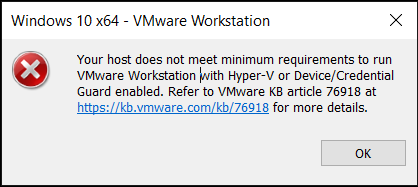
处理方法
根据提示网址https://kb.vmware.com/kb/76918查看原因
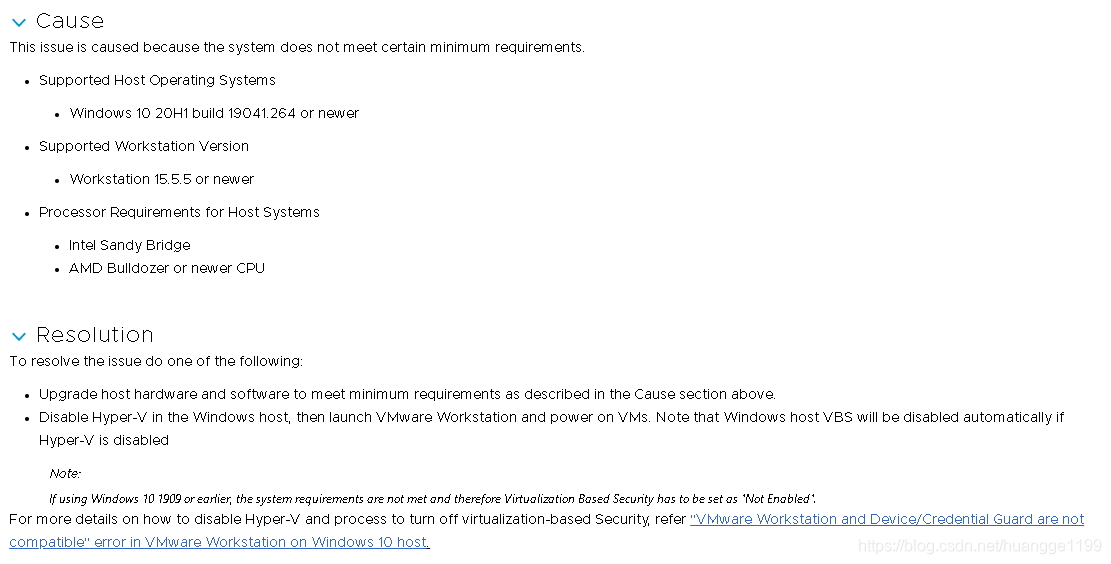
根据页面显示,原因如下:
- 主机的系统低于Windows 10 20H1 build 19041.264
- vmware 软件版本低于Workstation 15.5.5
- 主机如果是Intel处理器不是 Sandy Bridge,如果是AMD低于AMD Bulldozer(个人觉得这个原因一遍情况下不会有的)
解决办法:
更新系统以满足Windows 10 20H1 build 19041.264或者更新的(可做可不做)
更新VMware软件版本使其最低是Workstation 15.5.5(必须做)
主机关闭Hyper-V功能(win10家庭版可跳过此步,其他必做)
- 进入控制面板
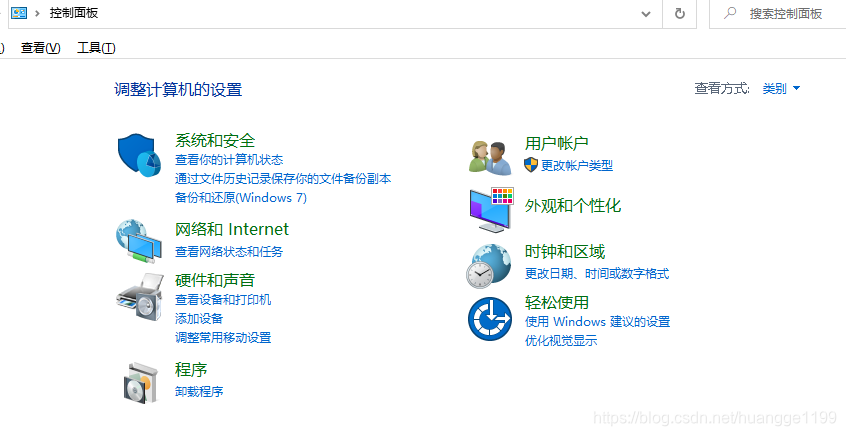
- 点击“卸载程序”
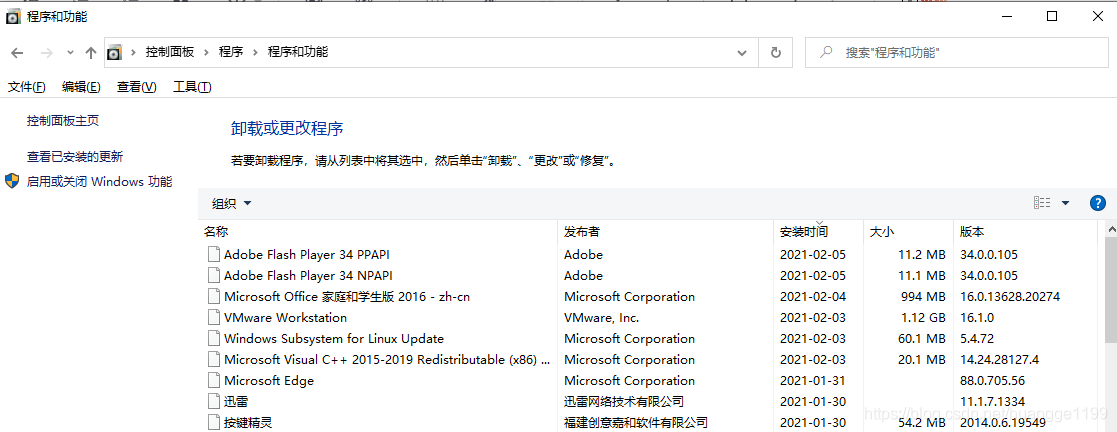
- 左侧点击“启用或关闭windows 功能”,把“Hyper-V”前面的勾去掉
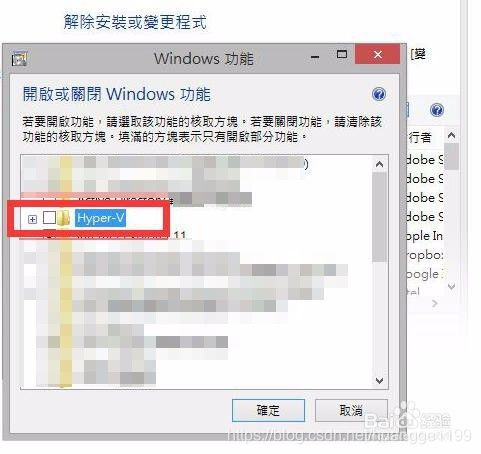
- 以管理员身份进入“命令提示符”,执行下面的内容
bcdedit /enum {
current}
bcdedit /set hypervisorlaunchtype off
执行后出现下面的效果后重启电脑
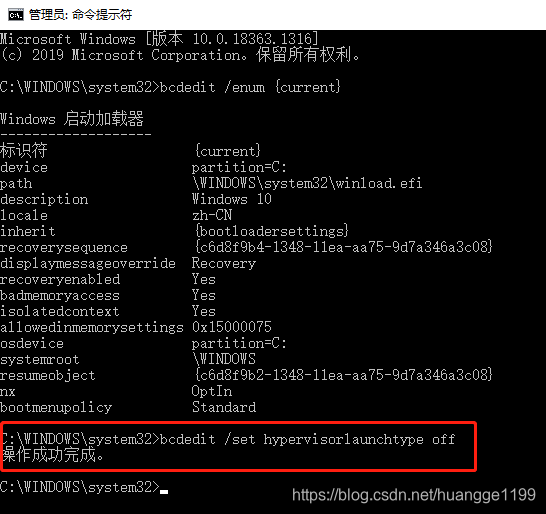
主机关闭virtualization-based Security 基于虚拟化的安全 ,简称VBS(必做)
家庭版和专业版的步骤不一样,下面将分别列出他们关闭VBS的步骤
对于Microsoft Windows 10 Home步骤如下:
- 进入注册表
- 按照层级依次找到HKEY_LOCAL_MACHINE > SYSTEM > CurrentControlSet > Control > DeviceGuard
- 在右侧新建一个键
(1)右键空白处 > New > DWORD (32-bit) Value
(2)名字设置成"EnableVirtualizationBasedSecurity"
(3)添加后双击确认是否为0,如果不是就改成0
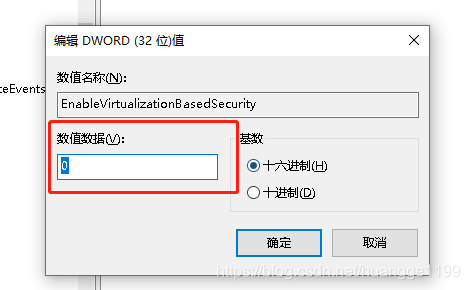
- 在注册表中再按照层级依次找到HKEY_LOCAL_MACHINE > SYSTEM > CurrentControlSet > Control > Lsa
- 在右侧新建一个键
(1)右键空白处 > New > DWORD (32-bit) Value
(2)名字设置成"LsaCfgFlags"
(3)添加后双击确认是否为0,如果不是就改成0 - 设置好后重启电脑
对于Microsoft Windows 10 Pro & above步骤如下:
- 进入策略组
- 按照层级依次找到Local Computer Policy > Computer Configuration > Administrative Templates > System
- 双击“Device Guard”打开右侧的界面
- 双击"Turn On Virtualization Security"打开新窗口
- 在 “Not Configured"选择"Disable” 并点击OK
- 关闭策略组,然后重启电脑